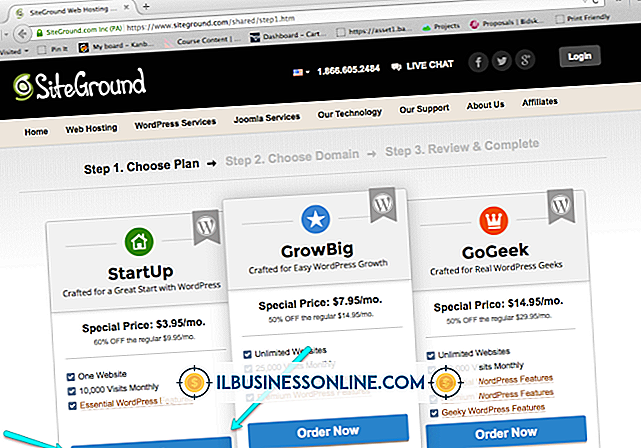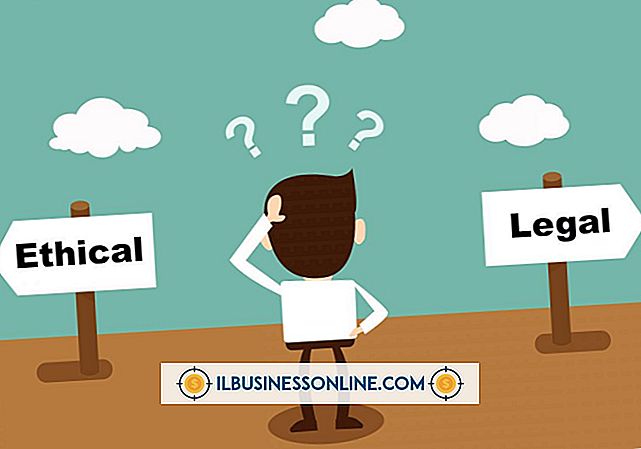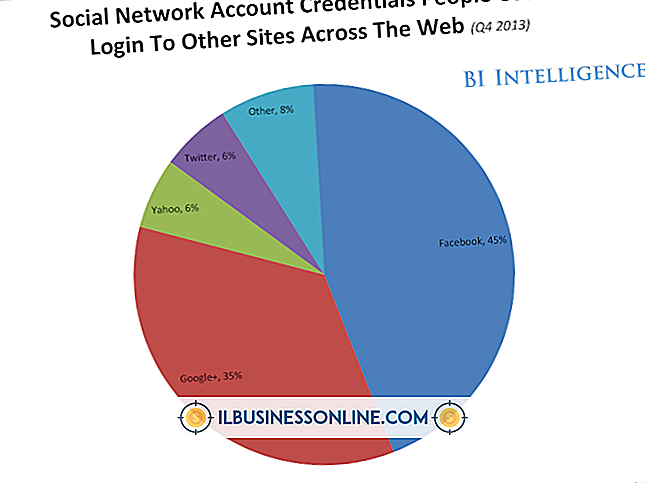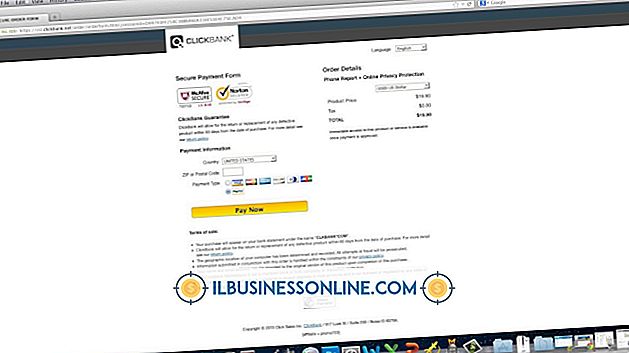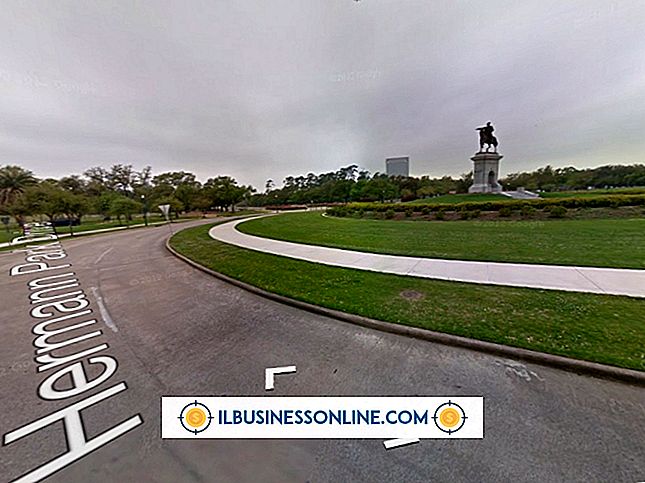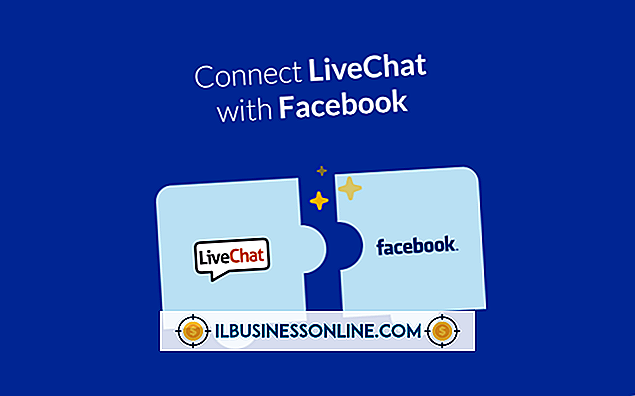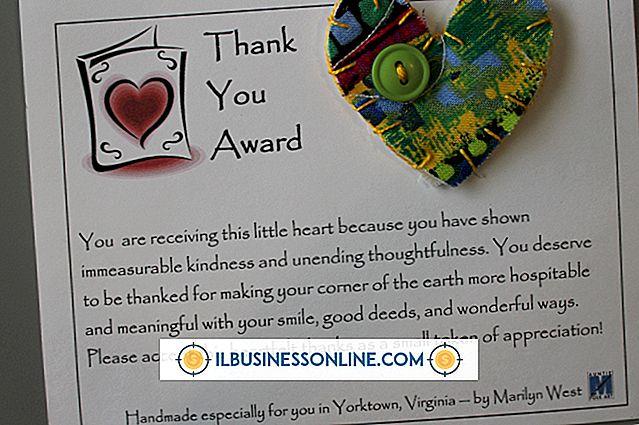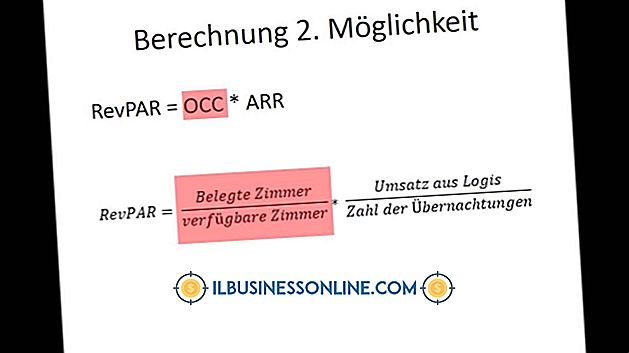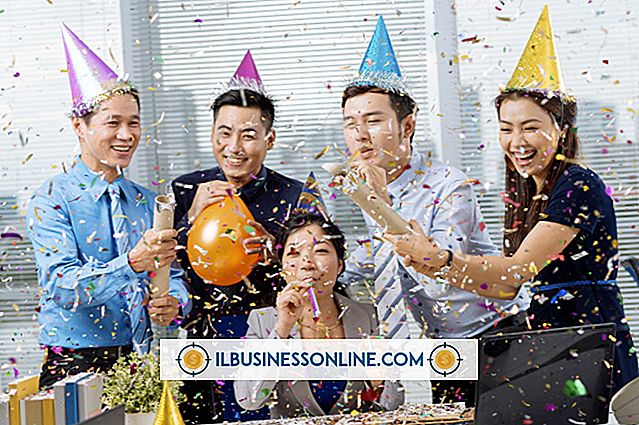Upgrade van Outlook 2003 en 2007

Het upgraden van de computers van uw bedrijf van Outlook 2003 of 2007 naar Outlook 2010 is een eenvoudig proces. Uw grootste uitdaging is om te beslissen of u Outlook als een op zichzelf staand product wilt upgraden of dat u het volledige Microsoft Office-pakket wilt upgraden. Microsoft heeft de speciale upgradeprijzen die eerder zijn aangeboden, stopgezet, dus de kosten voor u zijn hetzelfde, of u Outlook op uw computers hebt geïnstalleerd of niet.
1.
Koop een licentie voor de zelfstandige versie van Outlook of een versie van Microsoft Office die Outlook bevat, zoals Office Professional of Office Home and Business. U kunt de toepassing op schijf of online bij Microsoft kopen als een download. Volumelicentieopties zijn beschikbaar voor bedrijven en kunnen u geld besparen als u meerdere computers moet upgraden (zie bronnen).
2.
Sluit alle Microsoft Office-producten die momenteel worden uitgevoerd.
3.
Plaats de installatiemedia in uw schijfstation of dubbelklik op het installatiebestand dat u hebt gedownload. In de meeste gevallen wordt de installatiewizard automatisch gestart nadat u de schijf hebt geplaatst. Als dit niet het geval is, kunt u het handmatig starten. Klik hiertoe op "Start", "Computer", dubbelklik op uw CD / DVD-station en dubbelklik vervolgens op "setup.exe".
4.
Volg de instructies op het scherm om Outlook 2010 of de Office 2010-suite te installeren, indien van toepassing. Nadat u de voorwaarden van Microsoft hebt geaccepteerd, wordt mogelijk een upgrade-scherm weergegeven waarin u wordt gevraagd of u de vorige versie van Outlook (en alle andere Office-producten wilt verwijderen als u de suite hebt gekocht). U hebt ook de mogelijkheid om de eerdere versie te behouden of bepaalde applicaties te behouden en andere te verwijderen (als u de suite hebt gekocht). Het is het beste om alle eerdere versies te verwijderen, tenzij u een specifieke behoefte hebt om een ouder programma voor uw bedrijf te behouden; als verschillende versies van Office op dezelfde computer worden uitgevoerd, kan dit onderweg problemen veroorzaken. Merk op dat het verwijderen van de vorige versie van Outlook je e-mail of andere Outlook-instellingen niet verwijdert; deze informatie wordt geporteerd in de nieuwe versie.
5.
Start Outlook. Het programma begint met het importeren van uw e-mail en instellingen. Het hoofd Outlook-venster verschijnt wanneer dit proces is voltooid.
Tips
- Aangezien de kosten van de zelfstandige versie van Outlook de kosten van een licentie voor het volledige Microsoft Office-pakket (met name voor retaillicenties) benaderen, moet u rekening houden met de waarde van het kopen van een suitelicentie versus een zelfstandige licentie voor Outlook.
- Hoewel Outlook uw e-mailgegevens automatisch importeert wanneer u een upgrade uitvoert, biedt een back-up vooraf een extra bescherming. Zie "Pst-bestanden beheren in Microsoft Outlook" in Bronnen voor informatie over het exporteren van uw e-mailgegevens naar een PST-bestand.
Waarschuwing
- De cache voor automatisch aanvullen in Outlook 2010 is niet erg robuust en veel mensen ondervinden problemen bij het migreren van een eerdere versie van Outlook naar 2010. In de cache voor automatisch aanvullen worden vaak gebruikte e-mailadressen opgeslagen die automatisch worden ingevuld wanneer u de eerste paar letters van een de naam of het e-mailadres van de ontvanger. Uw autocomplete-bestand is een NK2-bestand dat zich bevindt op "C: \ Users \ Gebruikersnaam \ AppData \ Roaming \ Microsoft \ Outlook" - vervang "gebruikersnaam" door uw Windows-gebruikersnaam. Overweeg een back-up van dit bestand te maken voordat u een upgrade uitvoert. U kunt het later indien nodig handmatig importeren (zie bronnen).